IPad: วิธีการใส่หรือถอดซิมการ์ด
เรียนรู้วิธีการเข้าถึงซิมการ์ดบน Apple iPad ด้วยบทเรียนนี้.

ในฐานะผู้ใช้ iPhone คุณไม่สนุกกับโหมดมืดหลังจากอัปเดต iOS 13หรือไม่ แต่ถ้าเราบอกคุณว่ามีอีกมากมายที่รวมอยู่ในการอัปเดต มีการตั้งค่าที่อาจข้ามหรือไม่เน้น , คุณปรับการตั้งค่าเหล่านี้แล้วและสนุกไปกับมันให้ได้มากที่สุด การเปลี่ยนแปลงครั้งใหญ่ที่สุดที่มาพร้อมกับการอัปเดต iOS ในเดือนตุลาคม และผู้คนก็ยังไม่ทราบถึงการเปลี่ยนแปลงครั้งใหญ่ คุณสมบัติเช่นเสียง- เปิดใช้งานการตั้งค่าการค้นหาและ Safari คุณต้องลองบน iPhone ของคุณ มีคนอื่นที่คุณอาจพลาดและที่นี่เราขอเสนอให้คุณทราบเช่นเดียวกัน
รายการการตั้งค่า iOS 13 เพื่อปรับปรุงการใช้งาน:
จำไว้ว่าคุณต้องมีการอัปเดต iOS เพื่อใช้คุณสมบัติเหล่านี้ มาพูดถึงคุณสมบัติและการตั้งค่าที่เพิ่มใน iPhone ของคุณหลังจาก iOS 13
1. เขย่าเพื่อเลิกทำคุณสมบัติ:
นี่เป็นคุณสมบัติที่มีประโยชน์ ซึ่งจะใช้ท่าทางโทรศัพท์เพื่อเลิกทำขณะแก้ไข เมื่อใช้แอพ Notes หรือพิมพ์ข้อความ คุณสามารถเปิดใช้งานคุณสมบัตินี้และเพลิดเพลินกับการใช้งานที่ง่ายดาย เป็นหนึ่งในคุณสมบัติการช่วยสำหรับการเข้าถึงที่มีประโยชน์ซึ่งเพิ่มเข้ามาด้วยการอัปเดต iOS 13 หากต้องการเปิดใช้งาน Shake-to-undo บน iPhone ให้ไปที่แอปการตั้งค่า
การตั้งค่า> การเข้าถึง> แตะ> เขย่าเพื่อเลิกทำปุ่ม เปิดสวิตช์ Toggle และคุณสามารถใช้คุณสมบัตินี้ได้ทันที
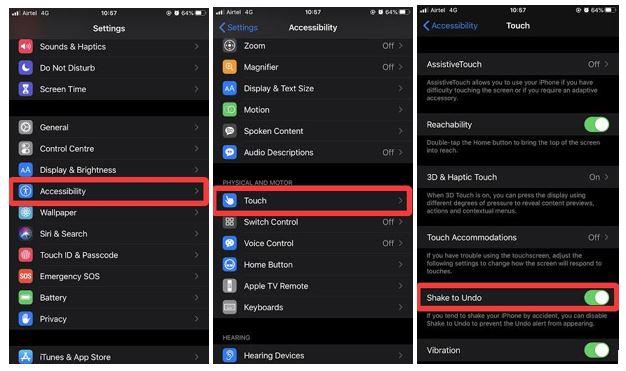
เมื่อคุณเปิดใช้งานท่าทางสัมผัสแล้ว คุณสามารถเปิดแอปบันทึกย่อและเขียนข้อความเพื่อลองใช้ได้ เมื่อคุณเขย่าโทรศัพท์ คุณจะเห็นว่าการดำเนินการล่าสุดถูกลบออก หากต้องการทำซ้ำ ให้เขย่าอีกครั้ง อ้างถึง gif ด้านล่าง:
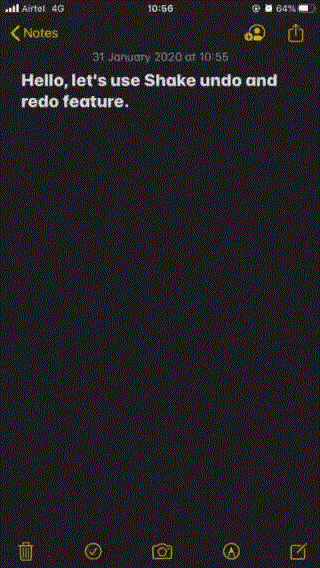
2. เงียบโทรจากที่ไม่รู้จัก :
บล็อกการโทรการตลาดทางโทรศัพท์ทั้งหมดไม่ให้รบกวนคุณด้วยคุณสมบัตินี้ คุณต้องปรารถนาเสมอที่จะหยุดการโทรที่ขัดจังหวะจากสิ่งที่ไม่รู้จักในโทรศัพท์ของคุณ ดังนั้นด้วยการอัปเดตบน iPhone หากคุณรับสายจากหมายเลขที่ไม่รู้จัก สายนั้นจะไม่ดัง หมายเลขโทรศัพท์ที่ไม่ได้บันทึกไว้ในรายชื่อผู้ติดต่อของคุณเป็นที่รู้จักโดย iPhone ของคุณ ดังนั้น คุณสมบัตินี้จะหยุดคุณไม่ให้ถูกรบกวน รับคุณลักษณะนี้โดยทำตามขั้นตอนง่าย ๆ ด้านล่าง:
การตั้งค่า> โทรศัพท์> ปิดเสียงผู้โทรที่ไม่รู้จัก
เมื่อคุณเปิดสวิตช์สลับสำหรับ Silence Unknown Callers คุณลักษณะนี้จะเปิดใช้งานบน iPhone ของคุณ เมื่อคุณจะได้รับสายจากหมายเลขที่ไม่รู้จักในครั้งต่อไป มันจะไม่รบกวนคุณ
3. การอนุญาตข้อมูลตำแหน่ง:
แอพจำนวนหนึ่งขอการอนุญาตสำหรับการตั้งค่าต่างๆ บนโทรศัพท์ รวมถึงการอนุญาตตำแหน่งด้วยซึ่งอาจเป็นการสอดรู้สอดเห็นเล็กน้อย หากต้องการหยุดทั้งหมดนี้ คุณจะได้รับคุณลักษณะเพื่อปิดใช้งานการอนุญาตข้อมูลตำแหน่งสำหรับแอปที่มีอยู่ใน iPhone ของคุณ ในการตรวจสอบว่าแอพใดใช้การอนุญาตตำแหน่งบน iPhone ของคุณ ให้ทำตามขั้นตอนเหล่านี้
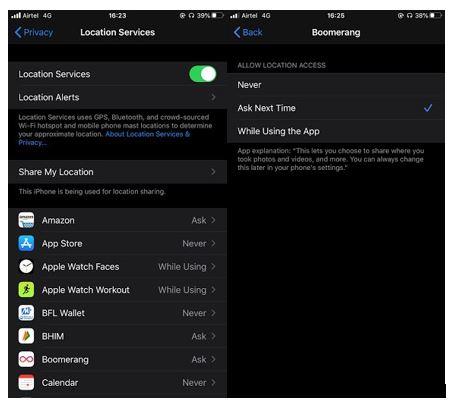
ตอนนี้ คุณสามารถเลือกได้เมื่อใช้งานแอป ไม่ต้องถามในครั้งต่อไป นอกจากนี้ คุณจะได้รับการแจ้งเตือนในช่วงเวลาหนึ่งที่แอพใน iPhone ของคุณใช้บริการระบุตำแหน่ง การดำเนินการนี้จะช่วยให้คุณทราบถึงการตั้งค่า iPhone ที่ใช้อย่างถูกต้อง
เรียนรู้เพิ่มเติมเกี่ยวกับ: วิธีควบคุมการอนุญาตตำแหน่งบน iPhone
4. การควบคุมการเข้าถึงบลูทูธ:
ต้องควบคุมการเข้าถึง Bluetooth สำหรับแอพใน iPhone ของคุณ เนื่องจากข้อมูลส่วนบุคคลอาจเสี่ยงต่อการถูกแบ่งปันกับผู้อื่นหากเปิดบลูทูธไว้ตลอดเวลา คุณลักษณะความเป็นส่วนตัวใหม่ในการอัปเดต iOS 13 ทำให้คุณสามารถควบคุมบลูทูธเพื่อใช้โดยแอปที่ระบุเท่านั้น คุณสามารถเปลี่ยนแอพจากรายการด้วยการตั้งค่าเหล่านี้
5. ลบตำแหน่งออกจากรูปภาพ:
ข้อมูลสำคัญจำนวนมากถูกบันทึกไว้ในข้อมูลเมตาของรูปภาพ ซึ่งรวมถึงประเภทของกล้อง เวลา วันที่ และสถานที่ด้วย เมื่อคุณแบ่งปันรูปภาพทางออนไลน์หรือกับอุปกรณ์อื่น รูปภาพนั้นอาจหมุนเวียนข้อมูลทั้งหมดที่แนบมากับรูปภาพนั้น ซึ่งอาจเป็นอันตรายเล็กน้อย เนื่องจากข้อมูลอาจถูกนำไปใช้ในทางที่ผิดเพื่อระบุตำแหน่งของคุณ ด้วยการอัปเดต iOS 13 คุณจะต้องลบตำแหน่งออกจากรูปภาพ ทำตามขั้นตอนเพื่อให้แน่ใจว่าไม่มีการเพิ่มตำแหน่งของอุปกรณ์ของคุณลงในข้อมูลเมตาของรูปภาพ
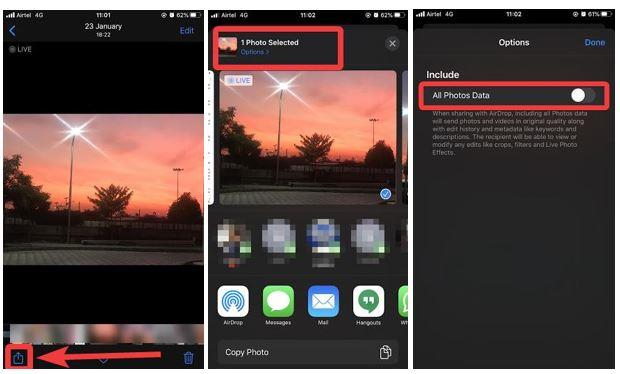
นอกจากนี้ยังอ่าน: เครื่องมือที่ดีที่สุดในการแก้ไขหรือลบข้อมูลเมตาของภาพบน Windows หรือ Mac
6. เพิ่มประสิทธิภาพการชาร์จแบตเตอรี่:
การปรับการใช้งานแบตเตอรี่ให้เหมาะสมเป็นคุณสมบัติที่มีประโยชน์มาก แต่บ่อยครั้งสิ่งนี้ทำให้คุณไม่สามารถชาร์จโทรศัพท์ได้สูงสุด คุณลักษณะนี้เปิดใช้งานโดยค่าเริ่มต้นบน iPhone ของคุณเพื่อปรับปรุงอายุการใช้งานแบตเตอรี่ แต่ถ้าคุณประสบปัญหาใด ๆ หรือต้องชาร์จโทรศัพท์ของคุณสูงสุด 100% ให้ปิดการใช้งานคุณสมบัติ iPhone นี้ หากต้องการปิดใช้งานคุณลักษณะนี้ ให้ทำตามขั้นตอนด้านล่าง:
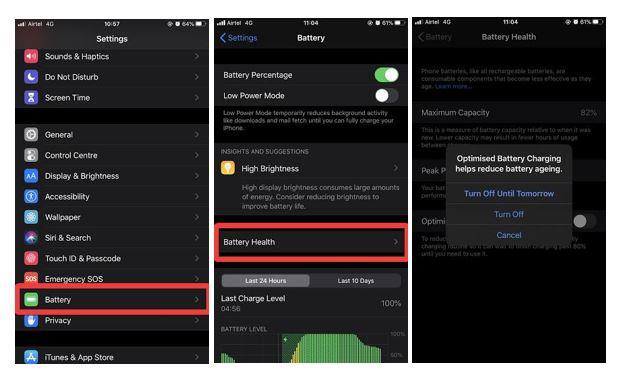
7. การตั้งค่าเว็บไซต์ Safari:
การตั้งค่า Safari จำนวนหนึ่งเปลี่ยนไปด้วยการอัปเดต iOS นี้ คุณสามารถตรวจสอบการเปลี่ยนแปลงได้ในแอป Safari บน iPhone ของคุณ โหมดของผู้อ่านมีการเปลี่ยนแปลงหลายอย่างในการตั้งค่า iPhone เปิดหน้าเว็บในแอป Safari จากนั้นคลิกที่ตัวเลือกaAด้านบนซ้ายเพื่อดูตัวเลือกที่แนะนำใหม่
รวมถึงขนาดตัวอักษร มุมมองของผู้อ่าน ขอเว็บไซต์เดสก์ท็อป
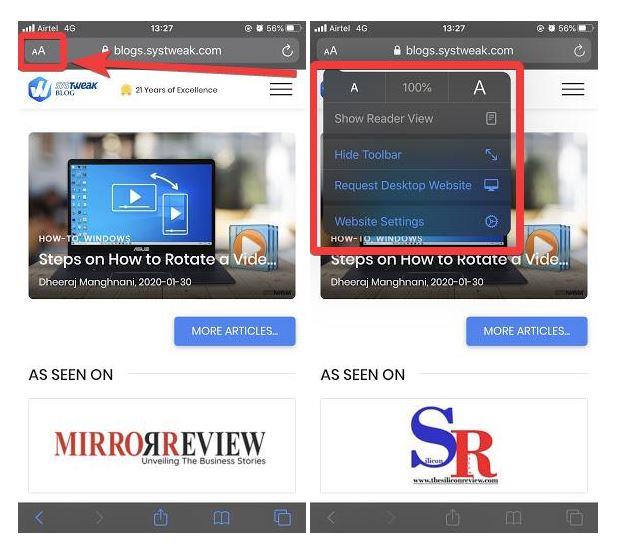
อีกคุณสมบัติหนึ่งคือการตั้งค่าเว็บไซต์ ซึ่งคุณสามารถเปลี่ยนการตั้งค่าเฉพาะเพื่อเปิดในโหมดเดสก์ท็อปได้ นอกจากนี้ โหมดผู้อ่านจะเปิดขึ้นโดยอัตโนมัติจากการตั้งค่านี้สำหรับไซต์ต่างๆ
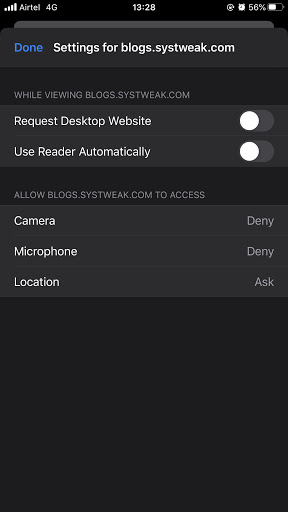
บทสรุป:
มีการตั้งค่าที่ต้องลองสำหรับ iPhone ของคุณหลังจากอัปเดต iOS 13 ส่วนเพิ่มเติมที่น่าสนใจอื่นๆ ได้แก่วิทยุบน iPhone
เราชอบที่จะได้ยินจากคุณ
โปรดบอกเราว่าคุณมีความคิดเห็นอย่างไรเกี่ยวกับโพสต์นี้เกี่ยวกับวิธีใช้งาน iPhone ให้เกิดประโยชน์สูงสุดด้วยฟีเจอร์และท่าทางที่อัปเดตในส่วนความคิดเห็นด้านล่าง แจ้งให้เราทราบหากคุณประสบปัญหาใด ๆ ที่เกี่ยวข้อง เราโพสต์คำแนะนำและเคล็ดลับทั่วไปพร้อมกับวิธีแก้ไขปัญหาทั่วไปที่เกี่ยวข้องกับเทคโนโลยี สมัครรับจดหมายข่าวของเราเพื่อรับข้อมูลอัปเดตเกี่ยวกับโลกแห่งเทคโนโลยีเป็นประจำ ติดตามเราบนFacebook , Twitter , LinkedInและYouTubeและแบ่งปันบทความของเรา
หัวข้อที่เกี่ยวข้อง:
ปัญหาทั่วไปและการแก้ไขสำหรับ iOS 13
มีอะไรใหม่ในการอัปเดต iOS 13.3
ใช้รายชื่อติดต่อที่เชื่อถือได้บน iPhone เพื่อให้ครอบครัวปลอดภัย
เรียนรู้วิธีการเข้าถึงซิมการ์ดบน Apple iPad ด้วยบทเรียนนี้.
ในโพสต์นี้เราจะพูดถึงวิธีแก้ปัญหาที่การนำทางแผนที่และฟีเจอร์ GPS ไม่ทำงานอย่างถูกต้องบน Apple iPhone.
Apple Watch ของคุณทำให้แบตเตอรี่หมดเร็วกว่าปกติหรือไม่? อ่านโพสต์เพื่อค้นหาวิธีแก้ไขปัญหาแบตเตอรี่หมดของ Apple Watch
เรียนรู้วิธีลบคำแนะนำแอพ Siri บน Apple iPhone และ iPad ของคุณ
เราแสดงตัวเลือกที่ดีที่สุดสำหรับการเชื่อมต่อ Apple iPad ของคุณกับโปรเจ็กเตอร์ด้วยบทช่วยสอนนี้
ไม่ทราบวิธีการเปิดไฟล์ Zip บน iPhone? คลิกที่นี่เพื่อเรียนรู้วิธีการสร้าง ดูตัวอย่าง และเปิดไฟล์ Zip ได้ในพริบตา
การเรียนรู้วิธีปิด VPN บน iPhone ของคุณเป็นเรื่องสำคัญสำหรับการรักษาความเป็นส่วนตัวและการเชื่อมต่ออินเทอร์เน็ตที่ไม่มีปัญหา
เปิดหรือปิด Data Roaming บน Apple iPhone X หรือ 8 โดยใช้บทช่วยสอนนี้
ขณะที่คุณพิมพ์ข้อความหรือทำงานในเอกสารบน Android, iPhone หรือ iPad คุณอาจพบกรณีที่คุณต้องเพิ่มเครื่องหมายตัวหนอนเป็นอักขระเดี่ยวหรือเครื่องหมายเน้นเสียง。 ปัญหาที่เกิดขึ้นคือ—ตัวหนอนไม่ปรากฏบนคีย์บอร์ดมือถือ。
คำแนะนำที่ชัดเจนในการเปิดหรือปิด <strong>JavaScript</strong> ใน <strong>Safari</strong> บนอุปกรณ์ <strong>iPhone</strong> และ <strong>iPad</strong>







